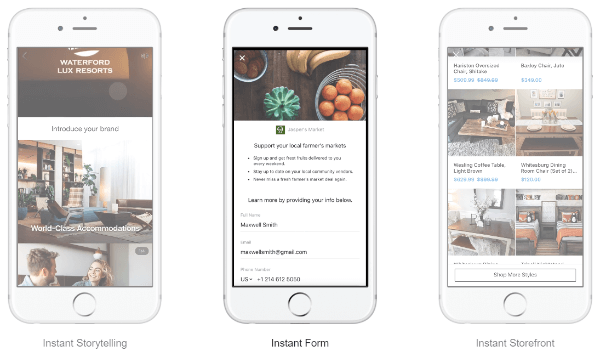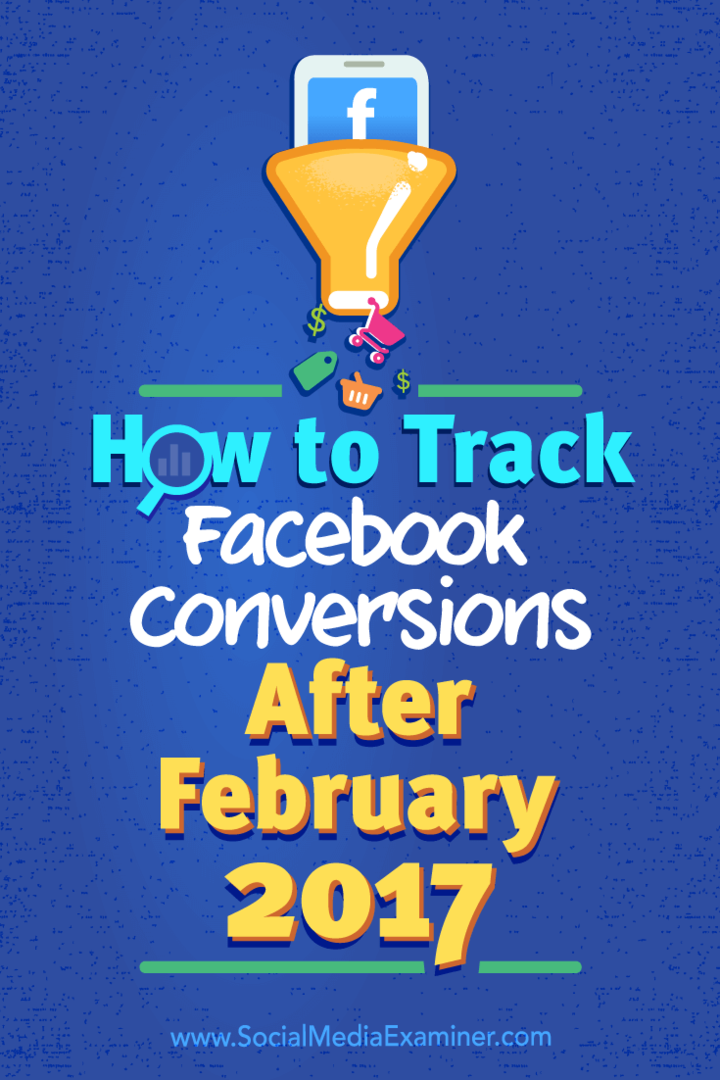كيفية حماية كلمة مرور ملف Outlook PST
مايكروسوفت برنامج Outlook 2007 برنامج Outlook 2010 برنامج Outlook 2003 / / March 17, 2020
إذا كنت تستخدم جهاز كمبيوتر مشتركًا بدون حسابات مستخدمين منفصلة ، فلا تريد أن ينظر المستخدم الآخر (المستخدمون الآخرون) إلى بريدك الإلكتروني الخاص. فيما يلي كيفية حماية ملف المجلدات الشخصية (.pst) بكلمة المرور في Outlook 2003 و 2007 و 2010.
إذا كنت تستخدم جهاز كمبيوتر مشتركًا بدون حسابات مستخدمين منفصلة ، فلا تريد أن ينظر المستخدم الآخر (المستخدمون الآخرون) إلى بريدك الإلكتروني الخاص. فيما يلي كيفية حماية ملف المجلدات الشخصية (.pst) بكلمة المرور في Outlook 2003 و 2007 و 2010.
في Outlook 2010 ، انقر فوق علامة التبويب ملف ، ثم إعدادات الحساب.
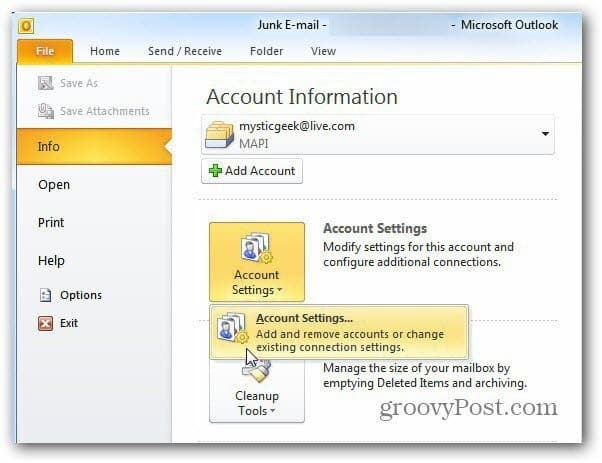
بعد ذلك ، انقر فوق علامة التبويب ملفات البيانات. ثم قم بتمييز الحساب الذي تريد حمايته. انقر فوق الإعدادات.
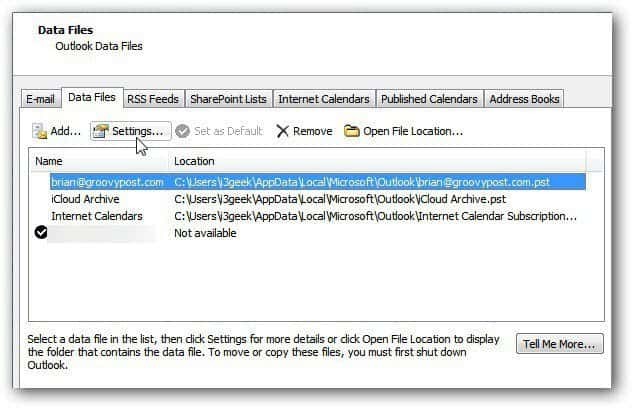
تفتح شاشة ملف بيانات Outlook. انقر فوق تغيير كلمة المرور.
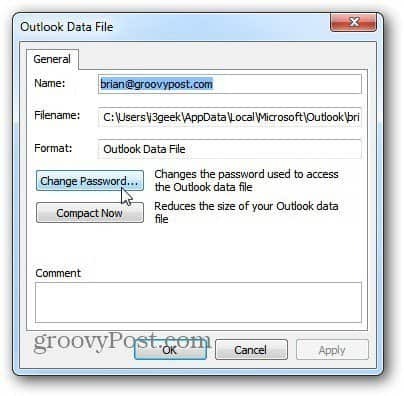
الآن اكتب في كلمة مرور قوية مرتين. يمكن أن يصل طولها إلى 15 حرفًا وتحتوي على رموز وأرقام. نظرًا لأن هذا جهاز كمبيوتر مشترك ، لا تفعل تحقق من خيار حفظ كلمة المرور. انقر فوق OK (موافق) وأغلق الشاشة المتبقية المتبقية.
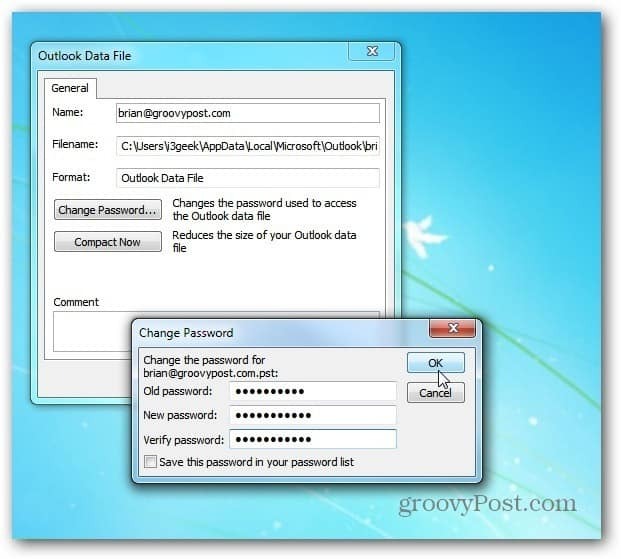
أعد تشغيل Outlook وستحتاج إلى إدخال كلمة المرور التي أنشأتها للتو لاستخدام هذا الحساب.
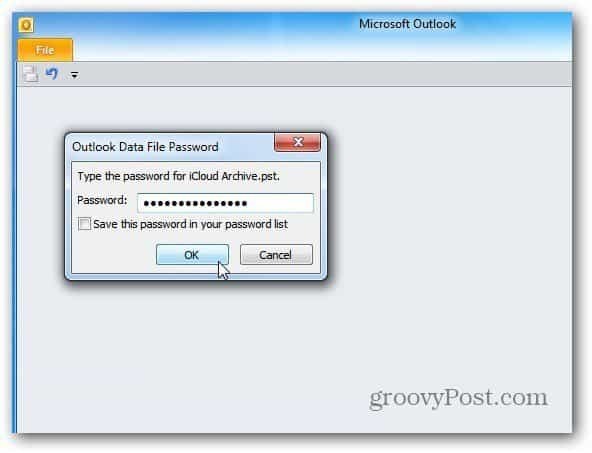
إذا قام مستخدم بالنقر فوق "إلغاء الأمر" ، فسيتم فتح Outlook ، ولكن لن يتمكن من الوصول إلى الحساب الذي قمت بحمايته بدون كلمة المرور.
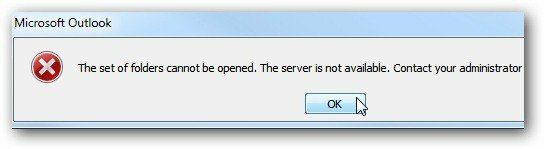
يمكنك القيام بذلك في Outlook 2003 و 2007 أيضًا. للوصول إلى ملف بيانات Outlook ، انتقل إلى ملف >> إدارة ملفات البيانات.
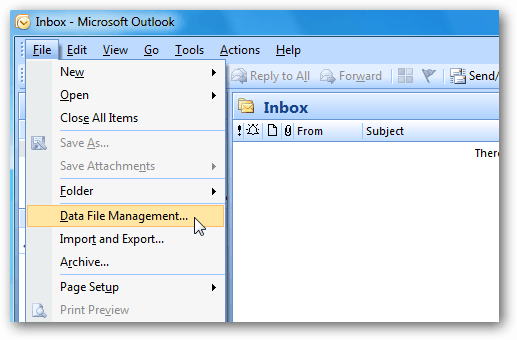
ثم اضبط أو غير كلمة المرور في ملف بيانات PST باتباع الخطوات أعلاه.
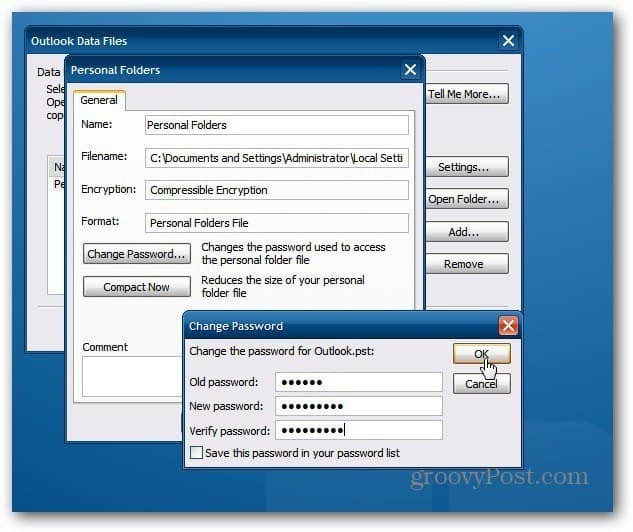
إذا كنت لا تريد شخصًا تشاركه جهاز كمبيوتر مع snoop في بريدك الإلكتروني ، فأنشئ كلمة مرور له. الشيء الرئيسي الذي يجب تذكره هو عدم التحقق من حفظ كلمة المرور.
إذا كنت ترغب حقًا في التأكد من حماية بياناتك ، إنشاء حسابات مستخدم فردية كأفضل ممارسة.